老白菜HDDREG硬盘再生程序使用教程
来源:www.laobaicai.net 发布时间:2015-08-12 10:58
硬盘在长期使用过程中,容易出现硬盘坏道、坏扇区等问题,这些小问题的积累容易导致硬盘分区中的数据丢失,遇见这样的情况用户们该怎么检测修复硬盘呢?下面就一起来看看老白菜HDDREG硬盘再生程序使用教程。
1.将制作好的老白菜u盘启动盘插入usb接口(台式用户建议将u盘插在主机机箱后置的usb接口上),然后重启电脑,出现开机画面时,通过使用启动快捷键引导u盘启动进入到老白菜主菜单界面,选择“【07】运行MaxDos工具箱增强版菜单”回车确认。如下图所示
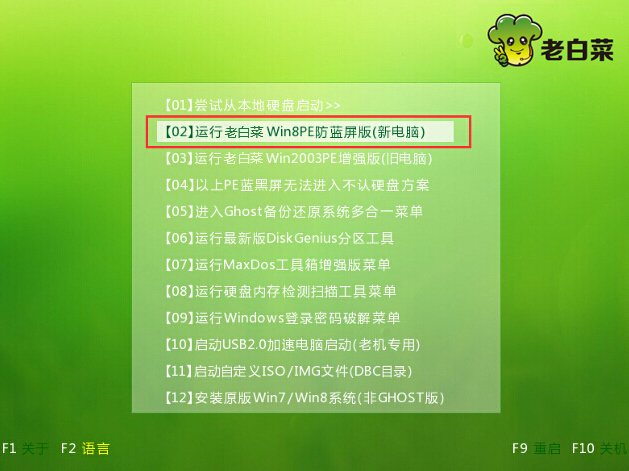
2.来到MAXDOS工具箱选择界面,通过上下方向键移动光标选择“【01】运行MaxDos9.3工具箱增强版C”回车确认。如下图所示
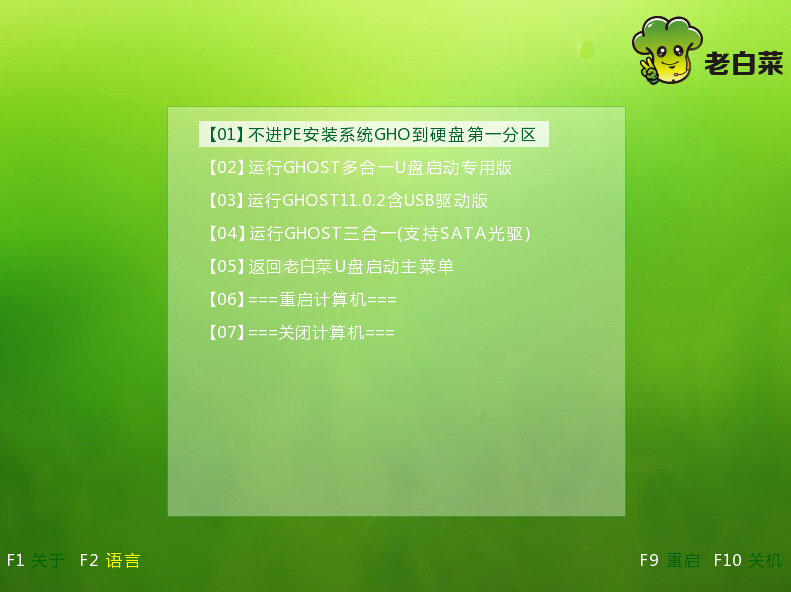
3.接着在MAXDOS 主菜单中,通过上下方向键移动光标选择“A.MAXDOS工具箱&MAXDOS TOOL BOX.”回车确认。如下图所示
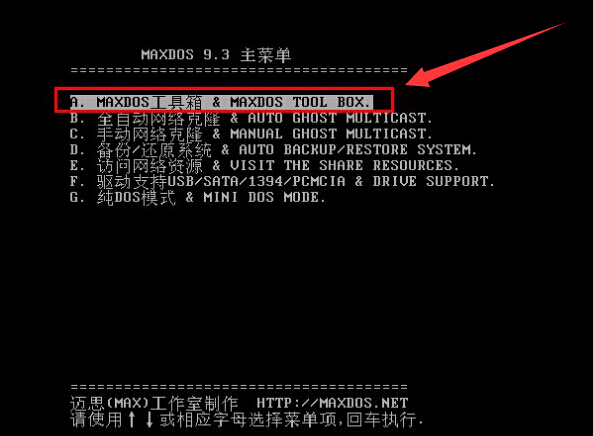
4.在MAXDOS工具箱的工具选择界面中,输入“HDDREG”回车确认打开硬盘再生程序。如下图所示
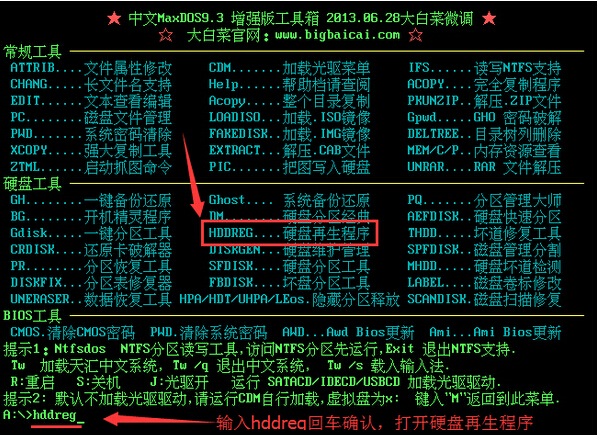
5.当硬盘再生程序检测完电脑硬盘的总扇区之后,按任意键进入下一步操作。如下图所示

6.在功能选择界面,输入“2”回车确认选择“正常扫描(修复/不修复)”开始检测修复硬盘。如下图所示
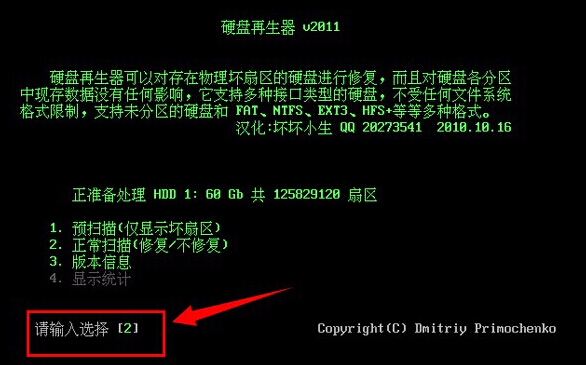
7.在硬盘再生器功能选择界面中,选择1.扫描并且修复,所以这边我们输入“1”回车确认开始扫描并且修复硬盘。如下图所示
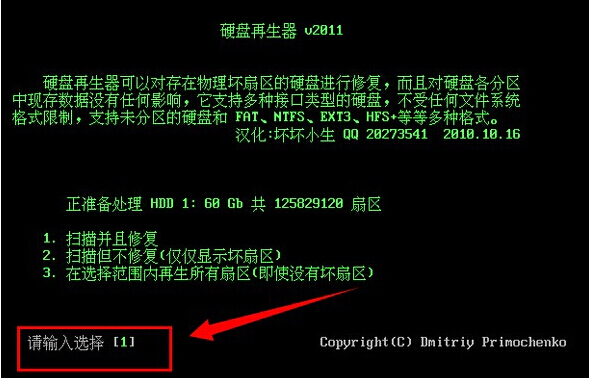
8.耐心等待硬盘再生程序对硬盘的扫描修复过程。如下图所示
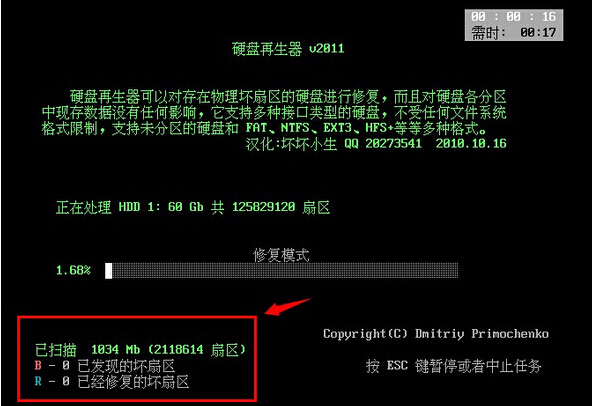
9.完成扫描之后,右下角提示“任务完成”按ESC键退出程序完成硬盘检测与修复。如下图所示
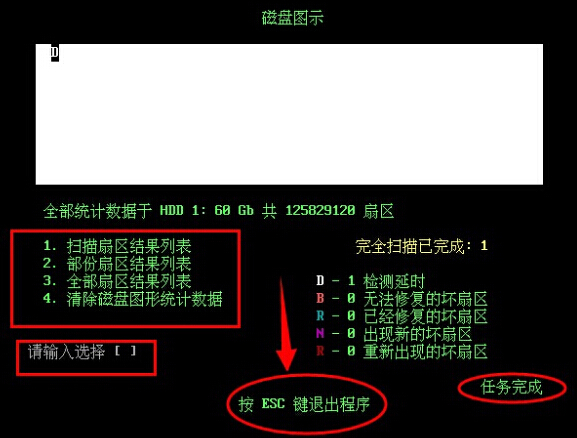
以上就是老白菜HDDREG硬盘再生程序使用教程,有不懂的怎样检测修复硬盘或者是想要学习如何使用硬盘再生程序检测修复硬盘的用户,可以尝试以上的老白菜使用教程操作看看,希望以上的老白菜使用教程可以给大家带来更多的帮助。
推荐阅读
"老白菜电脑系统维护必备神器"
- 老白菜电脑装机维护好工具 2025-07-28
- 老白菜U盘启动盘:电脑装机维护的实用利器 2025-07-25
- 联想小新 Air 14 2022版笔记本安装win10系统教程 2024-05-07
- 戴尔灵越14 Pro 2022版笔记本安装win7系统教程 2024-05-07
红米Book Pro 14 锐龙版 2022笔记本安装win11系统教程
- 联想IdeaPad 15s 2022版笔记本安装win7系统教程 2024-05-05
- 联想小新 Pro 14 2022 锐龙版笔记本安装win11系统教程 2024-05-05
- 外星人X14 R1笔记本使用老白菜u盘一键安装win10系统教程 2024-05-05
- 华为MateBook D 15 2022版笔记本安装win7系统教程 2024-05-04
老白菜下载
更多-
 老白菜怎样一键制作u盘启动盘
老白菜怎样一键制作u盘启动盘软件大小:358 MB
-
 老白菜超级u盘启动制作工具UEFI版7.3下载
老白菜超级u盘启动制作工具UEFI版7.3下载软件大小:490 MB
-
 老白菜一键u盘装ghost XP系统详细图文教程
老白菜一键u盘装ghost XP系统详细图文教程软件大小:358 MB
-
 老白菜装机工具在线安装工具下载
老白菜装机工具在线安装工具下载软件大小:3.03 MB










